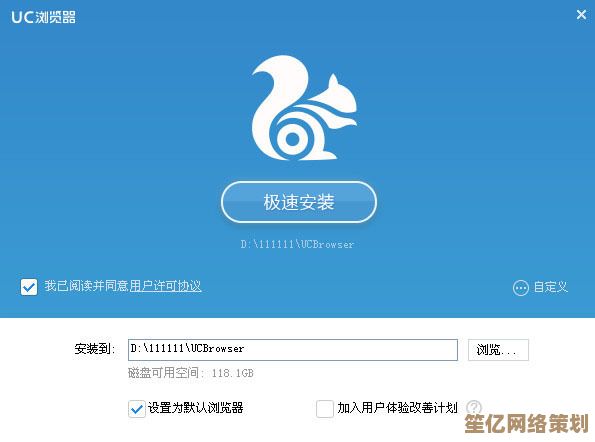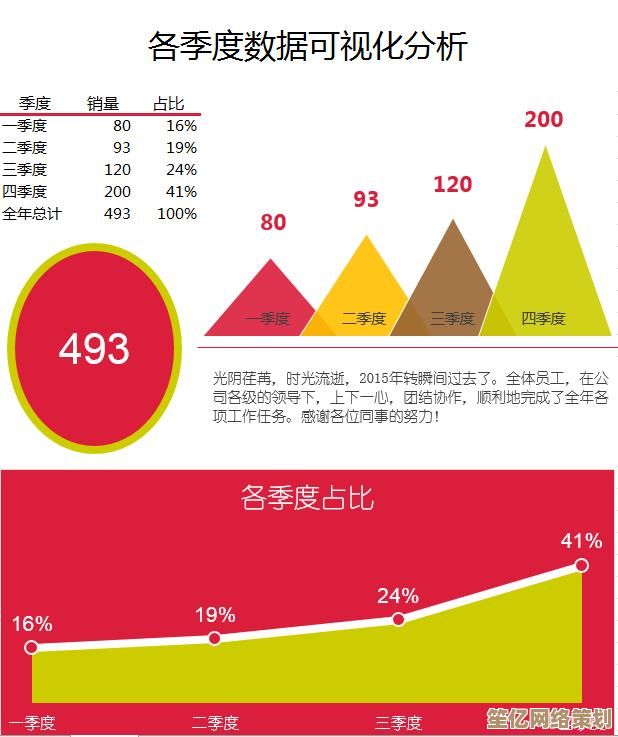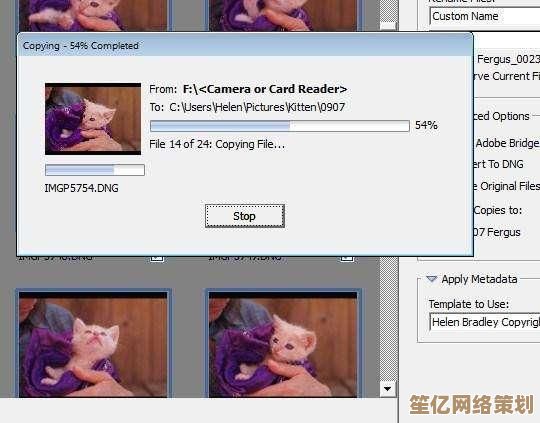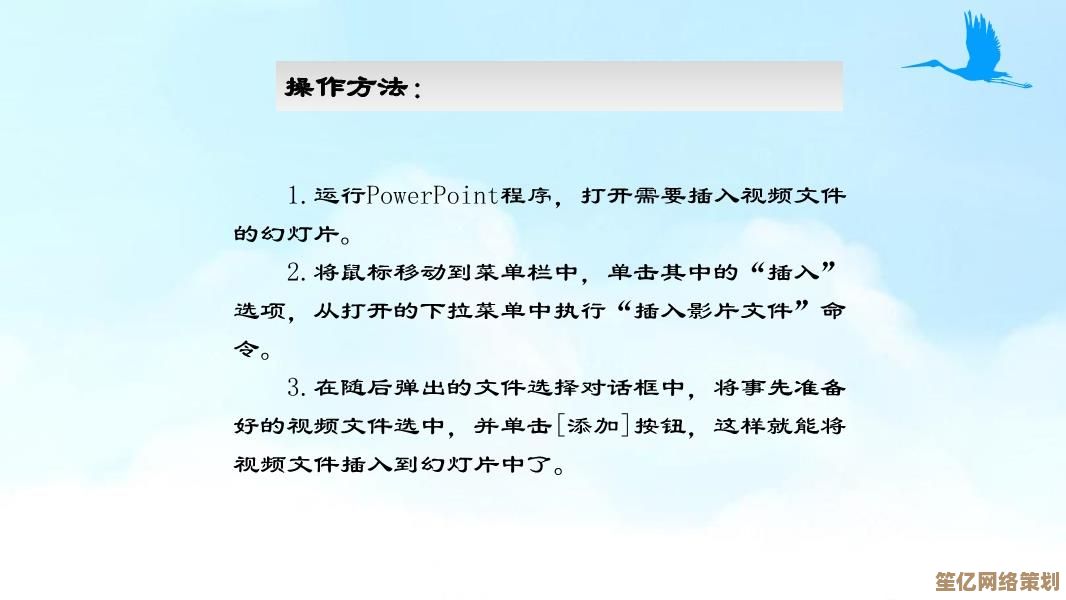掌握Windows 11任务管理器的重启方法与实用技巧
- 问答
- 2025-10-04 17:24:21
- 1
搞定Windows 11任务管理器:不止是重启,还有这些骚操作!
你是不是也遇到过这种情况:电脑卡到鼠标转圈,软件无响应,整个人快炸了😤,第一反应就是Ctrl+Alt+Delete召唤任务管理器?但你真的会用Windows 11的任务管理器吗?别急,今天咱们不聊那些官方说明书式的废话,来点实在的——重启技巧+隐藏玩法,附带我翻车N次才悟出的经验!
🔄 重启任务管理器?其实根本不用!
先泼个冷水:任务管理器本身不需要“重启”——它又不是软件,是系统核心组件啊!但很多人(包括我)会误以为“重启”指的是关闭再打开任务管理器,其实真正有用的是重启Windows资源管理器(Explorer.exe),这玩意一崩,桌面、任务栏全没了,简直世界末日🌌。
具体操作:
- 打开任务管理器(Ctrl+Shift+Esc)
- 找到“Windows资源管理器” → 右键 → “重新启动”
- 屏幕一闪,任务栏消失又回来——好了!不用傻傻重启整个系统了。
我上次写稿时PS和微信同时卡死,桌面图标全黑,差点以为要重装系统…结果靠这招10秒救活!🙏(注意:重启Explorer会关闭所有已打开的文件夹窗口,记得先保存工作!)
💡 实用技巧:别只盯着“结束任务”!
任务管理器可不是“任务杀手”那么简单,这几个功能我赌你没全用过:
开机启动项管理:加速电脑的隐形钥匙
Win 11把这功能藏得更深了,但超有用!我之前电脑开机1分钟,后来发现某国产软件偷偷加了5个自启动服务…🤬
路径:任务管理器 → 启动应用 → 右键禁用。
个人建议:除了杀毒和驱动,其他全关!开机速度直接提升30%。
GPU监控:打游戏卡顿?先看这里!
任务管理器能实时显示GPU使用情况——谁在偷吃显卡资源一目了然,有次我打《原神》疯狂掉帧,打开一看,居然是Chrome在后台播4K视频…关掉立马流畅🎮。
(Tip:点击“性能”标签 → 左下角“GPU”)
进程详情诊断:揪出“流氓软件”
右键进程 → “转到详细信息”,可以直接定位到exe文件位置,上次我电脑风扇狂转,发现是个叫“UpdateHelper.exe”的玩意儿在作妖——某音影软件的自动更新程序,果断删除文件夹,世界清净了🍃。
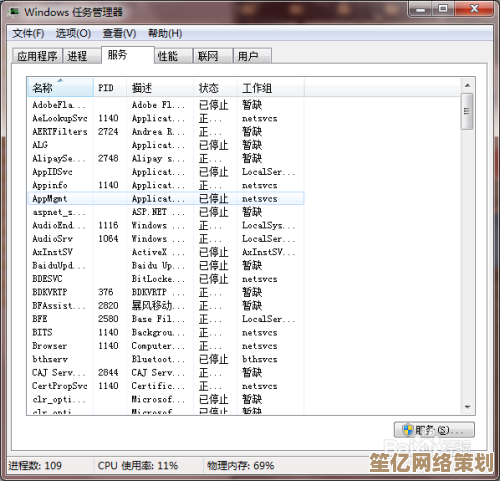
🤔 一些不完美但真实的思考
说实话,任务管理器我用了十年,但直到去年才搞懂“服务”标签怎么用…有时候觉得微软设计得太“工程师思维”,普通用户谁看得懂“WMI提供程序主机”是啥啊😅?
我的土方法:遇到不认识进程,先百度名字,别乱结束!系统进程搞崩了可能直接蓝屏(别问我怎么知道的)。
还有个小彩蛋:双击任务管理器边框,会切换精简/详细模式!临时查CPU占用时超方便,不过估计90%的人没发现…
🌟 最后说两句
任务管理器就像电脑的“急诊室”,关键时刻能救命,但日常用好才是真高手,下次遇到卡顿,别光知道“结束任务”,试试管理启动项、监控GPU、重启Explorer——说不定有奇效!
(对了,如果任务管理器自己卡住了…嗯,只能重启电脑了,人生有时候就是这么无奈😂。)
希望这篇能帮你少砸两次键盘——咱们下回见!
本文由颜泰平于2025-10-04发表在笙亿网络策划,如有疑问,请联系我们。
本文链接:http://waw.haoid.cn/wenda/19214.html